Cara Membuat Flashdisk Bootable dengan sofware Rufus
Saat ini PC atau laptop terbaru banyak yang tidak dilengkapi DVD ROM, namun sebagai alternatif, anda dapat membuat flashdisk bootable dengan software Rufus untuk install atau upgrade windows PC dan laptop anda.
Rufus merupakan software atau aplikasi PC untuk membuat flashdisk bootable agar dapat digunakan untuk install sistem operasi di PC atau laptop. Selain windows, Rufus juga dapat digunakan untuk Install sistem operasi lainnya seperti Linux.
Rufus merupakan aplikasi gratis alias freeware, ukuran pun hanya 1mb saja. Aplikasi Rufus terbaru terus dikembangkan dengan tampilan user friendly untuk memudahkan pengguna. Dan dalam hal penggunaan software Rufus vers jadul dengan software Rufus terbaru hampir sama.
Cara membuat flashdisk Bootable Menggunakan sofware Rufus untuk install dan upgrade Windows dengan flashdisk,
Yang harus anda siapkan untuk install dan upgrade Windows 10 dengan flashdisk adalah Membuat Flashdisk bootable, untuk membuatnya anda membutuhkan file mentahan windows 10 berformat .iso, kapasitas flashdisk yang digunakan minimal 8GB. Selain flashdisk anda juga bisa menggunakan SD card
Cara Membuat Flashdisk bootable untuk install dan upgrade windows
1 - Download Rufus
Download software Rufus
2 - Install Software Rufus
Install software Rufus di PC atau laptop anda, Jika sudah, hubungkan flasdisk ke PC atau laptop dan buka software Rufus yang sudah diinstall tadi.
Pastikan pada kolom Device Flasdisk sudah terdeteksi sesuai dengan total ruang penyimpanan flashdisk
3 - Menyiapkan ISO Windows 10
Untuk membuat flashdisk bootable Windows 10, silahkan pilih dan Klik menu SELECT dan carilah direktori di mana Anda menyimpan mentahan Windows 10 yang berformat .iso.
Selanjutnya Pilih file > lalu klik Open untuk membuka.
4 - Pengaturan ISO Windows 10
Pada Boot selection akan tertera versi Windows 10 yang anda gunakan.
PASTIKAN ! anda memilih Partition scheme: MBR dan Target system: BIOS (or UEFI-CSM) dengan mengaksesnya pada menu dropdown.
5 - Pilihlah Format Bootable Flashdisk
Pada pilihan tab Format Options, anda dapat merubah nama flashdisk bootable pada kolom Volume label. Anda dapat menggantinya sesuai dengan nama lain yang diinginkan.
6 - Mulai Membuat Flashdisk Bootable
Klik START untuk memulai proses membuat Flashdisk Bootable menggunakan Rufus untuk install Windows 10.
Akan muncul jendela peringatan informasi bahwa flashdisk akan diformat, silahkan klik OK untuk melanjutkan.
7 - Proses Flashdisk Bootable
proses membuat bootable flashdisk sekitar 10-12 menit, tergantung besar mentahan Iso Windows 10 dan kecepatan flashdisk anda.
Langkah 8 - Selesai
Jika Proses membuat Flashdisk bootable telah selesai akan muncul teks READY dilayar berwarna hijau.
Klik tombol CLOSE untuk exit dari aplikasi Rufus dan eject flashdisk bootable anda.
Maka flashdisk bootable dengan software Rufus telah siap digunakan untuk instal dan upgrade windows di PC atau laptop anda.

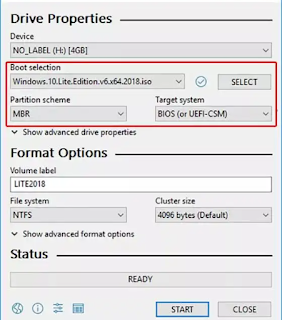
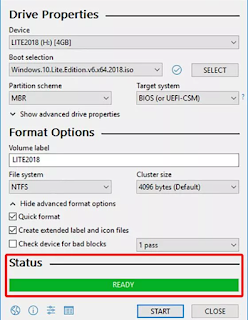
0 Response to "Cara Membuat Flashdisk Bootable dengan sofware Rufus"
Post a Comment
Trims telah mengunjungi dan memberi komentar baik